Forbach - 12 mars 2009 - Martine KOTIK, Christophe MARCINIAK
Exercices pour apprendre à maîtriser Google earth
(Si besoin, vous trouverez aide et fiches d'utilisation sur la page Google earth)
- Télécharger Google earth ; quelques réglages (firewall, taille du cache...)
- Lumière du soleil en fonction de la date et de l'heure (et animation)
- Agrandir l'affichage, masquer/faire apparaître le volet latéral, ranger/développer les onglets
- Zoomer/dézoomer avec la molette de la souris, cliquer pour saisir le globe et le déplacer
- Lancer un mouvement du globe en maintenant puis relâchant le clic pendant le mouvement
- Pivoter/basculer l'image en appuyant sur la molette de la souris tout en bougeant
- Raccourcis clavier (navigation) ; retrouver le nord
- Voir les photos ou infos sur un lieu (panoramio)
- Faire apparaître les volcans (Infos pratiques > Galerie) et survoler l'Est africain ; les masquer
- Trouver un lieu, supprimer les infos inutiles, visualiser/exagérer le relief
- Application : vol dans le Grand Canyon, panorama circulaire de la chaîne des Puys
- Faire apparaître/disparaître un lieu
- Cocher/décocher les éléments d'un dossier kmz (exemple de dossier)
- Jouer sur l'opacité d'un élément (calque, photo, carte géol...)
- Supprimer définitivement un lieu ou un dossier (ex : le précédent)
Préparer une sortie géol ou un itinéraire de démonstration :
- Mesurer une distance/un trajet
- Ajouter un repère, modifier ses caractéristiques et sa position a posteriori
- Tracer un trajet, modifier ses caractéristiques (largeur du trait, couleur, rajouter/enlever points)
- Tracer un polygone pour circonscrire une zone, ne laisser que le contour visible, le modifier
- Coller une photo au point de coordonnées 48°42'57.17N,6°14'29.05E et une de l'affleurement
- Créer un dossier, y placer les éléments précédents et l'enregistrer
- Supprimer le dossier, quittez google earth et ouvrir le kmz qu'on vient de créer
- Modifier/ajouter des élements et réenregistrer le fichier
Superposer un extrait de carte géologique (ex : pointe de la Bretagne) :
- Aller sur le site Infoterre (voir fiche), afficher la carte géologique, choisir la région, faire une copie d'écran (touche Impr Ecran du clavier)
- Recadrer et redimensionner la capture d'écran avec un logiciel de traitement d'images (voir fiche)
- Plaquer la carte géologique sur le relief dans Google earth (voir fiche)
- Refaire l'exercice sans notice avec une des cartes géologiques fournies par le BRGM (recadrer pour choisir une zone de taille assez réduite) ; important pour bien caler la carte : prendre des points de repère comme les cours d'eau, les noms des villes, les routes.
- En utilisant votre travail (27) ajouter d'autres éléments (repères, trajets, photos issues de panoramio) pour préparer une sortie géol ou un itinéraire de démonstration complet.
A ce stade, vous avez utilisé toutes les fonctions :
- nécessaires à la création d'un dossier kmz utilisable avec vos élèves ou à l'épreuve orale
- qu'on peut rencontrer dans les TP, TPE et sujets d'ECE classiques utilisant Google earth
Vous pouvez maintenant tester plusieurs de ces sujets pour avoir un bon éventail des activités réalisables (niveau lycée principalement).
|
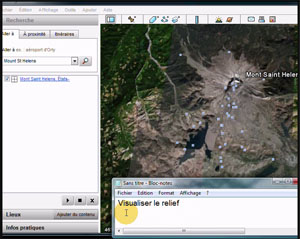
|
|